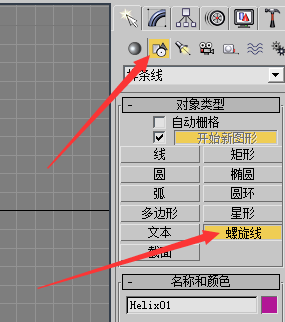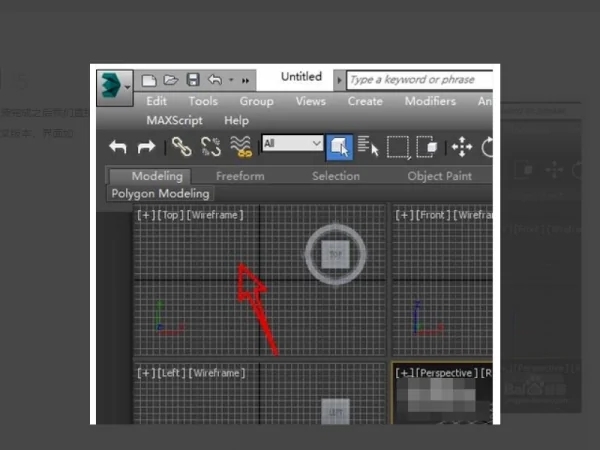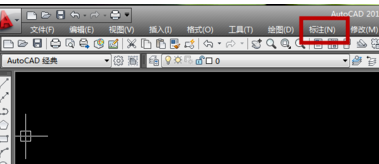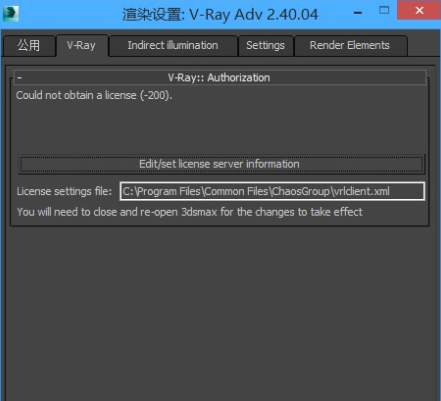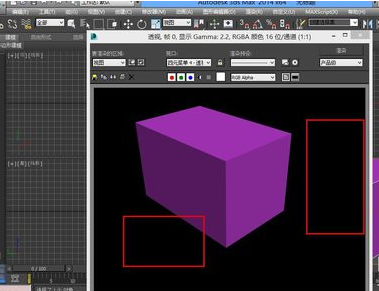CAD软件捕捉时死机怎么解决?5分钟学会解决CAD捕捉时死机的操作方法(cad 捕捉 移动 死机)优质
如果出现CAD软件捕捉时死机应该怎么办呢?很多设计师都会遇到在我们使用CAD捕捉指令的时候移动就卡死的情况。本期。云渲染农场为您带来了解决CAD捕捉时死机的操作方法。一起来看看吧!
CAD软件捕捉时死机怎么解决?
步骤一。如果出现CAD软件捕捉时死机的情况。我们可以来到电脑桌面。点击左下角的【开始菜单】按钮。如图所示。
步骤二。然后在弹出来的选项卡中。点击里面的【运行】选项。之后在运行窗口。输入【regedit】。点击下面的【确定】按钮。如图所示。
步骤三。然后就可以打开注册表。在里面点击【HKEY_CURRENT_USER】。在弹出来的选项点击【Software】。里面就是安装的程序注册表信息。我们可以通过修改注册表信息来解决CAD捕捉时死机。
步骤四。然后在里面找到【Autodesk】。再在里面点击【AUTOcad】。找到自己安装的CAD进入。右侧找到FTPsites这个项。如图所示。
步骤五。然后我们鼠标右键点击FTPsites。在弹出来的选项点击【删除】。将其删除后。重启CAD。就不会出现CAD捕捉时死机的问题了!
更多>>CAD捕捉不到交点怎么办?这样设置轻松解决CAD无法捕捉交点的问题
以上就是云渲染农场为您带来的解决CAD捕捉时死机的操作方法。希望本期的分享能够给您带来一定的帮助!
更多精选教程文章推荐
以上是由资深渲染大师 小渲 整理编辑的,如果觉得对你有帮助,可以收藏或分享给身边的人
本文标题:CAD软件捕捉时死机怎么解决?5分钟学会解决CAD捕捉时死机的操作方法(cad 捕捉 移动 死机)
本文地址:http://www.hszkedu.com/14322.html ,转载请注明来源:云渲染教程网
友情提示:本站内容均为网友发布,并不代表本站立场,如果本站的信息无意侵犯了您的版权,请联系我们及时处理,分享目的仅供大家学习与参考,不代表云渲染农场的立场!
本文地址:http://www.hszkedu.com/14322.html ,转载请注明来源:云渲染教程网
友情提示:本站内容均为网友发布,并不代表本站立场,如果本站的信息无意侵犯了您的版权,请联系我们及时处理,分享目的仅供大家学习与参考,不代表云渲染农场的立场!